笔记本如何重装系统windows8 重装系统win8详细步骤
更新时间:2016-04-19 11:54:08
作者:jcwl2015
笔记本如何重装系统windows8,大部分的用户都是用win7系统,重装系统基本上都是遇到重装win7系统,那怎么重装win8系统呢?如今,win8系统的重装也更加容易和人性化,在此简单介绍一下win8的重装步骤。
工具/原料
win8系统笔记本
装有win8的光盘或者U盘
方法/步骤
1、先将装有win8系统的光盘或者U盘插入电脑。
2、进入电脑设置。
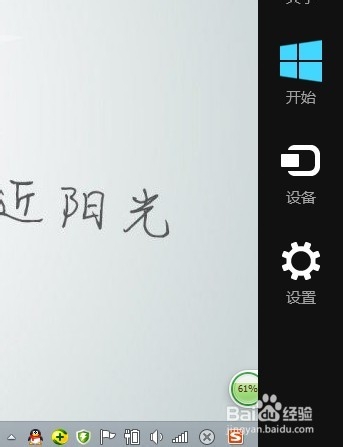
3、进入“更改电脑设置 ”。
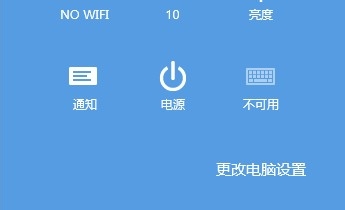
4、进入“常规”
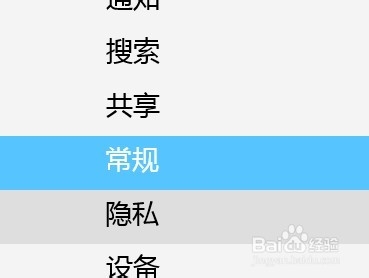
5、如果选择前者,重装系统后你的个人资料和部分软件不会丢失。如果选择后者,计算机将会清空你的全部数据,请谨慎选择。
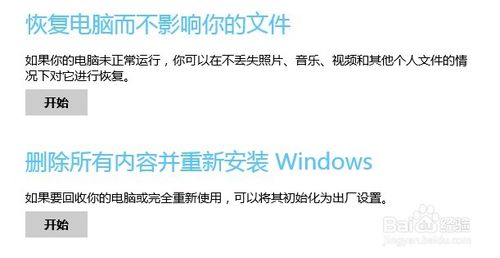
6、进入后,点击下一步,确定开始自动重装。时间不会太久。十几分钟左右搞定。

END
注意事项
电脑如有重要数据请提前备份。
请将笔记本接入电源。
系统重装相关下载
系统重装相关教程
重装系统软件排行榜
重装系统热门教程
- 系统重装步骤
- 一键重装系统win7 64位系统 360一键重装系统详细图文解说教程
- 一键重装系统win8详细图文教程说明 最简单的一键重装系统软件
- 小马一键重装系统详细图文教程 小马一键重装系统安全无毒软件
- 一键重装系统纯净版 win7/64位详细图文教程说明
- 如何重装系统 重装xp系统详细图文教程
- 怎么重装系统 重装windows7系统图文详细说明
- 一键重装系统win7 如何快速重装windows7系统详细图文教程
- 一键重装系统win7 教你如何快速重装Win7系统
- 如何重装win7系统 重装win7系统不再是烦恼
- 重装系统win7旗舰版详细教程 重装系统就是这么简单
- 重装系统详细图文教程 重装Win7系统不在是烦恼
- 重装系统很简单 看重装win7系统教程(图解)
- 重装系统教程(图解) win7重装教详细图文
- 重装系统Win7教程说明和详细步骤(图文)













